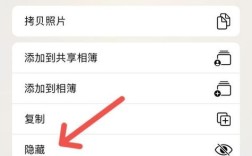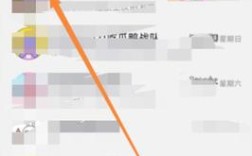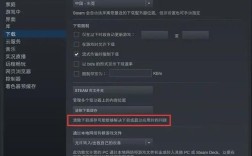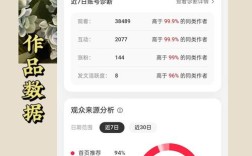对于如何更改IP地址的问题,下面将提供一个详细的操作指南,以确保内容准确、全面,并具有逻辑上的清晰性,更改IP地址通常涉及临时的或固定的IP地址更换,以及可能使用第三方工具或软件进行的操作,以下是一些方法的介绍:
方法1:通过操作系统设置更改IP地址
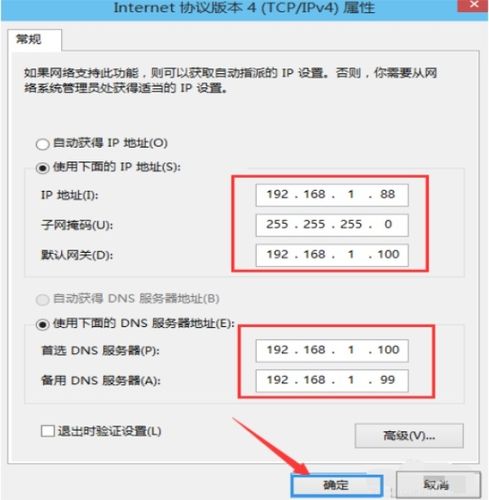
1、打开网络和共享中心:
在Windows操作系统中,可以通过“控制面板”访问“网络和共享中心”,也可以通过右键点击桌面右下角的网络图标,选择“打开网络和共享中心”直接进入。
2、修改适配器设置:
进入“网络和共享中心”后,点击“更改适配器设置”,会看到所有可用的网络连接,包括无线网络和以太网连接。
3、选择网络连接并修改属性:
找到当前连接的网络(无线或有线),右键点击并选择“属性”,在弹出的窗口中,双击“Internet 协议版本 4 (TCP/IPv4)”进入IP设置界面。
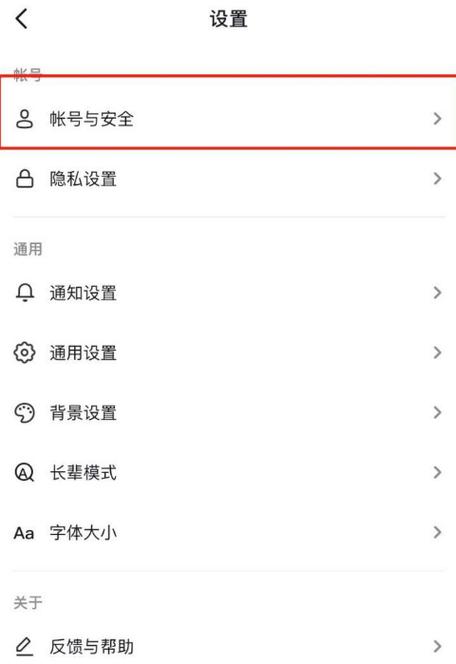
4、设置新的IP地址:
在IP设置界面,选择“使用下面的IP地址”,然后输入新的IP地址、子网掩码和默认网关,局域网内的IP地址第一组数字为192.168,最后一组数字为1255之间的任意数字,子网掩码一般为255.255.255.0,而网关可能是192.168.1.1或其他路由器的地址。
5、保存设置:
输入新的信息后,点击“确定”保存设置,这样,就手动设置了一个新的IP地址。
方法2:使用命令提示符
1、打开命令提示符:
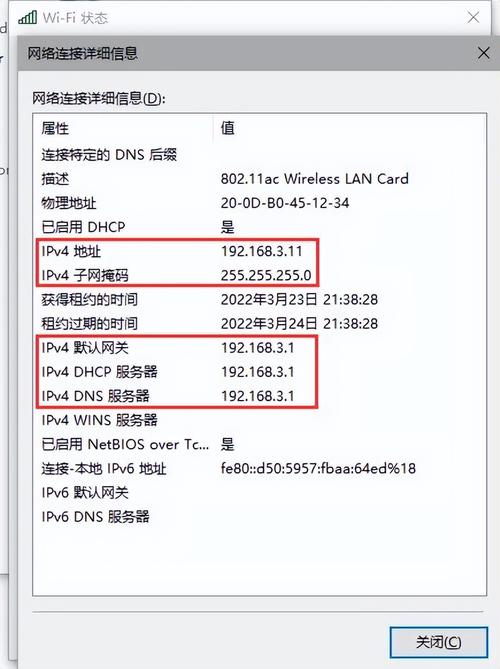
通过搜索框输入“cmd”或按下“Windows + R”键入“cmd”并回车,打开命令提示符窗口。
2、释放和重新获取IP地址:
在命令行中输入“ipconfig /release”以释放当前IP地址,然后输入“ipconfig /renew”来从DHCP服务器获取新的IP地址。
方法3: 重启网络设备
1、重启路由器:
有时简单的重启家用路由器也可以更换IP地址,只需断开电源几分钟后再重新接通即可。
2、重启计算机:
类似地,重启计算机也有可能获得新的IP地址,尤其是在使用DHCP的情况下。
方法4:使用第三方软件或工具
1、下载并安装换IP软件:
有许多第三方软件如虎观代理IP软件等,可以帮助用户更方便地更换IP地址,这些软件通常提供多种节点,可以轻松切换到不同地区的IP地址。
2、配置和使用软件:
根据软件的指南进行配置,选择需要的IP地址并进行连接,这些软件可能有免费试用和付费选项,根据需求选择合适的服务。
方法5:修改DNS设置
1、修改DNS服务器:
在某些情况下,修改DNS服务器也可以间接达到更改网络环境的目的,在网络连接的属性中,可以选择“Internet 协议版本 4 (TCP/IPv4)”的属性,然后将DNS服务器地址更改为需要的地址。
2、保存并测试新的DNS:
保存设置后,可通过访问一些特定的网站来测试新的DNS是否生效,并确保网络正常工作。
就是几种常见的更改IP地址的方法,每种方法都有其适用的场景和优缺点,在实际操作中,需要根据自己的具体需求选择合适的方法,下面列出两个常见问题及其答案以便进一步帮助理解相关的操作和注意事项:
FAQs
1、可以随意更改本机的IP地址吗?
答案:可以在一定范围内更改本机的IP地址,但必须确保新地址在网络内是唯一的且不冲突,在同一局域网内,两台设备不能分配相同的IP地址,随意更改公网IP地址通常是不可行的,因为这是由互联网服务提供商(ISP)分配和管理的。
2、为什么更改IP地址后无法访问互联网?
答案:最常见的原因是新设置的IP地址与路由器的IP地址不在同一子网内,或者网关和子网掩码设置不正确,确保IP地址、子网掩码和默认网关间的关系正确无误,检查网络服务是否因更改设置而中断,或是否存在安全软件拦截连接。
通过以上详细步骤和FAQs,相信能够更加全面地理解和掌握如何更改IP地址,每一步都需要谨慎操作,确保网络的稳定性和安全性。